Reklame
En af iPhone's mest nyttige funktioner er dens evne til at give dig besked om næsten alt, men hvis ikke markeret, kan denne funktion hurtigt komme ud af kontrol. Efterhånden som flere og flere apps konkurrerer om din opmærksomhed, lønner det sig at vide, hvordan man holder et låg på tingene.
Apple har arbejdet underretninger i næsten hvert hjørne af iOS - fra låseskærmen til et dedikeret underretningscenter, der er tilgængeligt med en simpel stryg. I dag ser vi på, hvad du kan gøre for at gøre meddelelser nyttige igen.
Problemet med for mange underretninger
Næsten hver app, du installerer i disse dage, beder om tilladelse til at sende dig underretninger, selvom det ikke synes nødvendigt for dens kerneoperation. Nogle af de største skyldige er gratis at spille spil Ingen skjulte omkostninger: 7 gratis-til-spil-spil, der faktisk er gratisMobilspil har et problem. Du henter et spil, du begynder at spille, men du rammer en paywall. Disse spil har slet ikke det problem. Læs mere , der bruger systemet til at opmuntre dig tilbage efter lange fraværsperioder, selvom du ikke har åbnet appen på et stykke tid.
Når en app beder dig om tilladelse, skal du spørge dig selv, om du virkelig ønsker, at denne app skal forårsage et brummer i lommen eller vises på din låseskærm i fremtiden. Ved at være selektiv kan du hjælpe med at forhindre din låseskærm i første omgang til en fri for alle. Nogle tjenester holder din telefon summende hele dagen - som apps for sociale netværk - men dette er ofte apps, som mange af os åbner flere gange om dagen alligevel, hvilket gør underretninger stort set meningsløse.

Problemet med for mange underretninger er, at de mister deres mening efter et stykke tid. En side fuld af underretninger om ting, du ikke er interesseret i, vil sjældent blive set på. Ikke kun er det svært at få øje på, hvad der er vigtigt blandt alt det skrammel, det er let at afvise tingene helt.
Underretninger tømmer også dit batteri. Derudover netværksadgang, som især kan drænes, når du bruger mobildata, underretninger tænder din skærm, og nogle får endda telefonen til at vibrere. Jo mere du kan minimere denne opførsel, desto mere batteri sparer du.
Tilpas dine meddelelser
Du kan gå til Indstillinger> Underretninger for at se de apps, der har anmodet om og fået tilladelse til at bruge dine underretninger, inklusive dem, du har nægtet. Tryk på en app og skift Tillad underretninger at give eller tilbagekalde tilladelse og foretage yderligere ændringer af den måde, appen kan underrette dig om.

Hvis du giver beskedadgang til en given app, kan du vælge mellem tre forskellige alarmtyper:
- Ingen: Hvis du vælger denne indstilling, kan du stadig vise underretninger på låseskærmen og i underretningscentret, men du får ikke en advarsel om indgående meddelelser, mens du bruger din enhed.
- Bannere: Disse vises øverst på skærmen, og nogle apps (inklusive meddelelser) giver dig mulighed for at "trække" meddelelsen ned for at skrive et svar eller udføre en anden type handling uden at starte appen og forlade det, du laver.
- Advarsler: Hvis du vælger denne indstilling, afbrydes det, du laver, og kræver en slags handling før afvisning af underretningen, hvilket er, hvad der sker, når din alarm eller timeren advarer dig, mens du bruger din apparat.
Du får også muligheden for, om der skal vises en badge oven på appikonet. Badges er små røde cirkler, der (normalt) angiver antallet af ubesvarede underretninger, og de er ikke altid nødvendige eller nyttige. Nogle vejr apps Vejret behøver ikke at være drægtigt med disse iPhone-appsJeg ved, at det regner - men er der ikke en mere engagerende måde at bryde nyheden på? Læs mere Brug badges til at vise den aktuelle temperatur.

Hvis du har en gammel e-mail-konto tilsluttet din iPhone, som du ikke holder oven på mere, kan du gå til Indstillinger> Underretninger> Mail og deaktiver banneret på en konto-basis for at gøre din Mail-badge nyttig igen. Du vil måske også spørge dig selv, om du virkelig ønsker at se badges på apps som Facebook eller Instagram, især hvis du er tilbøjelig til at kontrollere dine underretninger, hver gang du bruger dem.
Juster meddelelser inden for apps
Måske bruger du et par apps, som underretninger er nyttige for, men tingene kommer ud af kontrol. Mange af disse giver dig mulighed for at justere, hvilke meddelelser du modtager inden for selve apps, så du kan tone ting ned uden at miste funktionaliteten helt.
Instagram er den seneste sociale medie-app til at aktivere indlægsmeddelelser i lyset af sin nye algoritme tidslinje, men spørg dig selv, om du virkelig ønsker at blive underrettet hver gang nogen, du følger indlæg a billede. Facebook aktiverer automatisk meddelelser for hver nye gruppe, du tilmelder dig, så bare gå til gruppesiden og sluk for underretninger for at reducere lydstyrken.

Du har muligvis aktiveret underretninger inden for Twitter for visse brugere, men hvis de begynder at sende med hensynsløs opgive, kan du dempe dem ved at gå til deres profil og dreje underretninger af. YouTube giver dig mulighed for at gøre det samme med individuelle kanaler, hvilket er især praktisk, når brugerne starter live streaming.
Underretningscenter og låseskærmen
Uden tvivl kan de to steder, hvor underretninger er mest relevante, få adgang til underretningscentret ved at stryge ned fra toppen af skærmen når som helst. Du kan også skifte til I dag fane for at gennemgå alle widgets, du har aktiveret.
Gå tilbage til for at tilpasse, hvordan tingene ser ud Indstillinger> Underretninger. Hvis du hellere ikke vil se en app i dit meddelelsescenter (eller låseskærm), kan du fjerne den ved at trykke på den og fjerne markeringen af den relevante indstilling i denne menu. Elementer forbliver her, indtil du starter den relevante app, eller rammer krydset ved siden af gruppen.

Underretninger, du modtager, mens din telefon er låst, vises altid kronologisk, med den seneste øverst på listen. Meddelelsescenter giver dig lidt mere kontrol over, hvordan tingene vises. Du kan vælge at Grupper efter app, med muligheden for at sortere ting manuelt, hvis du hellere vil se visse elementer - telefonopkald, beskeder, e-mail - øverst på listen.
Glem ikke, at du kan stryge en app venstre til højre på låseskærmen for at starte appen og føres direkte til den vare eller stryg højre mod venstre for at svare og få adgang til andre funktioner direkte fra låseskærmen (hvor det er muligt) eller afvise underretningen ved at trykke på det kryds, der vises.
Endnu flere underretninger
Når du har reduceret antallet af uønskede meddelelser, du modtager, kan du overveje at tilføje endnu flere underretninger til din iPhone eller iPad. Pushover er en af de bedste måder at gøre dette på, især da den rivaliserende app Boxcar ser ud til at være forsvundet fra App Store.

Pushover er en gratis app, der leveres med en syv-dages prøveperiode, hvorefter du skal hoste $ 4,99 for en licens. Det giver dig mulighed for at tilføje en række underretninger til ikke-iOS-operationer, f.eks. RSS-advarsler, IFTTT-opskrifter 8 iPhone IFTTT-opskrifter, du ikke kan leve udenDa IFTTT lancerede en iPhone-app i juli, åbnede den en hel række nye muligheder for, hvordan man sætter den utroligt praktiske service til endnu bedre brug end nogensinde. Læs mere , GitHub-begivenheder, Pidgin-underretninger med mere. Hvis du er interesseret i denne funktionalitet, så har vi det tidligere diskuteret disse apps i detaljer Sæt iOS-meddelelser, der fungerer for dig med disse appsVidste du, at du med de rigtige apps kan få besked om stort set alt hvad du bruger din iPhone? Læs mere .
Underretninger og privatliv
Du skal også være opmærksom på, at dine meddelelser som standard er tilgængelige, selv når din telefon er låst. Hvis dette lyder problematisk, skal du læse vores artikel om implikationer for beskyttelse af personlige oplysninger om at forlade Siri og Notification Center tilgængeligt fra en låst enhed Stop Siri & Notification Center med at give dine iPhone-hemmeligheder vækAt lade din iPhone ligge på bordet, mens du går til baren, er okay, hvis den er låst, ikke? Når alt kommer til alt, kan dine kammerater ikke få adgang til oplysninger eller sende beskyldige beskeder på Facebook... højre? Læs mere .
Brug LED-blitz til advarsler
Så du har sorteret dine underretninger, men du vil sikre dig, at du aldrig går glip af noget. Det rigelige tilgængelighedsmuligheder VoiceOver gør Apple-enheder mere tilgængelige end nogensindePræsident for American Foundation of the Blind regner med, at "Apple har gjort mere for tilgængelighed end noget andet firma til dato," - og VoiceOver spillede en stor rolle i det. Læs mere inden for iOS giver dig mulighed for at blinke LED-blitz på bagsiden af din enhed, når du modtager en alarm - det være sig en anmeldelse, en alarm eller et indgående telefonopkald.
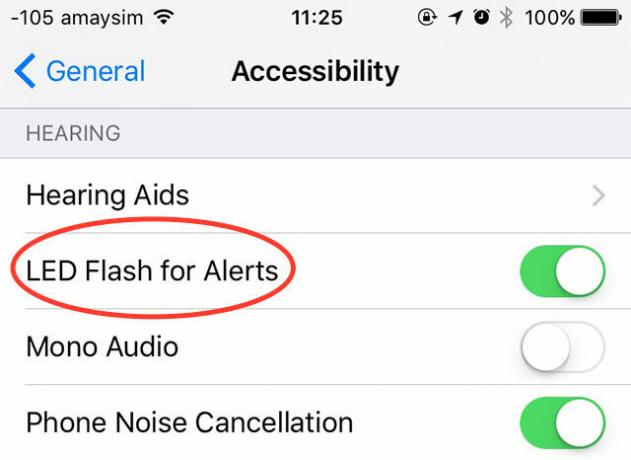
Gå til Indstillinger> Generelt> Tilgængelighed, rulle ned til “Høring” og aktiver LED-blitz til advarsler. Denne indstilling bruger mere batteri og kan muligvis henlede opmærksomheden på dig, når du bruger din telefon i mørke, så vær opmærksom på det.
Når alt kommer til alt
Tro det eller ej, nogle mennesker deaktiverer underretninger ganske enkelt ved at nægte adgang til hver app, der beder om. Andre bruger apps som Pushover for at øge antallet af underretninger, de ser. Uanset hvad du gør, er det ofte en god ide at kontrollere dine indstillinger og tilbagekalde tilladelse til nogen apps finder du dig selv ofte bort fra - det vil spare dig for batteri og gøre meddelelser generelt mere nyttige.
Hvordan bruger du iOS-meddelelser på dine enheder?
Tim er en freelance skribent, der bor i Melbourne, Australien. Du kan følge ham på Twitter.


